2024 年に動画を逆再生するやり方
ビデオを作成した後、それに対してさまざまな編集操作を実行するのは素晴らしいことであり、すべてのコンテンツクリエイターは、あなたのビデオを関連性があり、見る価値のあるものにすることを愛しています。ビデオを逆転させることは、ソーシャルメディアユーザーが視聴者と楽しむために使用する素晴らしい効果でもあります。
手間をかけずにビデオを反転させることはできますか?ソフトウェアやオンラインツールでビデオを反転させるのは簡単ですが、ビデオを反転させることを目的としたさまざまなツールがビデオの解像度を調整します。
幸いなことに、ビデオを簡単に反転させる方法を知るのに役立つ、最も信頼性の高いツールについて学ぶことができます。
パート 1. オンラインでビデオを反転する方法
ビデオを逆再生したい場合は、優れたオンラインツール HitPaw Online Reverse Videoを参照してください。これはビデオを逆再生するための優れたツールであり、このオンラインツールの最高の点は、ビデオの解像度に影響しないことです。
HitPaw・オンライン・リバース・ビデオを使用してビデオを反転する方法は次のとおりです。
手順 1.まず、ツールの公式ウェブサイトにアクセスし、反転させたいビデオをドロップ&ドラッグする必要があります。


手順2.次に、巻き戻しの回数を選択する必要があります。必要に応じてビデオをミュートすることもできます。

手順 3.ビデオの編集が完了したら、[保存]アイコンをクリックして、PCへのビデオのダウンロードを開始します。
パート2. Adobe Premiereでビデオを反転する方法
ビデオを逆にする方法を学ぶもう1つの方法は、Adobe Premiere Proのサービスを利用することです。これは、ビデオを見事に編集できるようにするプロ用のビデオ編集ツールです。 Premiere Proは初心者には扱いにくいかもしれませんが、このツールを使ってビデオを反転させることは間違った決定ではありません。このツールの使用に関する事前の知識を身につければ、それを整理することができます。
Adobe Premiere Proを使用してビデオを反転する方法については、以下の手順ガイドを参照してください。
手順 1.Premiere Proの公式Webサイトにアクセスし、その後起動した後、最新バージョンをダウンロードしてインストールします。次に、逆再生するビデオをインポートし、タイムラインにドラッグします。
手順 2.「クリップ」アイコンに移動し、「速度/デュレーション」を選択します。

手順 3.次に、ボックスが表示されます。必要な作業は、[リバーススピード]チェックボックスをオンにすることだけです。

>パート 3. MacのiMovieでビデオクリップを反転する方法
ビデオを逆再生する方法を知りたいMacユーザーにとって、iMovieは間違ったツールではありません。iMovieは、ビデオを見やすく魅力的なものにすることを可能にする、Appleデバイス向けの素晴らしいツールです。
iMovieはシンプルなユーザーインターフェイスを備えているため、iMovieが表示されるインターフェイスも受け入れられます。 iMovieを使用してビデオを逆再生する方法は次のとおりです。
手順 1.MacでiMovieを起動し、逆再生したいビデオをインポートします。
手順 2.ビューアの上にある「速度ボタン」アイコンをタップします。
ステップ3.次に、[反転]ボックスをオンにして続行する必要があります。ビデオを反転するために必要なことはこれだけです。このプロセスの後、ビデオは反転されます。

パート 4. Snapchatでビデオを逆再生する方法
より良いビデオ編集結果を得たい場合は、HitPaw Video Converterをお勧めします。このツールを使用すると、いくつかの優れたビデオ編集機能を調べることができます。驚きに聞こえたかもしれませんが、Snapchatでビデオを反転させることができます。良いことは、Snapchatがビデオを作成した後に反転させることができることです。
Snapchatでビデオを逆再生する方法は次のとおりです。
手順 1.録画ボタンをタップして押したままにして、新しいビデオの録画を開始します。ビデオには少なくとも10秒以上含まれている必要があります。
手順 2.ビデオスナップを左にスワイプして、フィルタをブラウズします。ビデオの上に3つの逆矢印が表示されます。3つの逆矢印をクリックすると、ビデオが自動的に逆になります。
手順 3.ビデオを反転した後、[送信]アイコンをタップして、ストーリーにビデオを投稿できます。

Bonus. 複数のビデオ編集機能を備えたより優れたツール
ビデオを反転させる以外にも、ビデオを最高のものにするために実行できるビデオ編集機能がたくさんあります。ビデオファイルとオーディオファイルを変換できるHitPaw Video Converterについて聞いたことがあります。
これは単なるビデオではありません。フィルタを追加したり、ビデオをトリミングしたり、その他の複数の編集操作を効率的に実行できます。 HitPaw Video Converterの最も優れた点は、このビデオ編集ツールが提供するユーザーインターフェイスです。
HitPaw Video Converterは、非常にプロフェッショナルで息をのむような機能を備えていますが、最もシンプルなユーザーインターフェイスを提供しているため、初心者でもすべてを簡単に操作できます。したがって、ビデオを編集する必要があり、信頼できるビデオエディタを見つけるのに苦労している場合、HitPaw Video Converterは巨大なビデオ編集ツールになります。
- 1000以上のビデオおよびオーディオ形式をサポート
- ビデオをカットまたはクロップできます。
- ビデオにエフェクトと字幕を追加する
- ビデオの速度を調整できます。
- 1000以上のオンラインWebサイトからビデオをダウンロード
- バッチ処理をサポート
- ビデオ編集の高速化を実現
- コンピュータに対して100%安全
HitPaw Video Converterを使用してビデオを編集する方法:
HitPaw Video Converterでは、優れたビデオ編集機能を使用してビデオを編集できます。 その方法は次のとおりです。
ビデオのカット:
HitPaw Video Converterのメインインターフェイスに移動し、[編集]アイコンをタップして、[カット]機能を選択します。ビデオを時間に追加した後、カットしたいポイントに再生ヘッドを移動する必要があります。ここから複数のクリップをカットすることもできます。

ビデオのマージ:
[1つのファイルにマージ]アイコンをオンにする前に、[編集]アイコンをタップします。次に、[すべてエクスポート]アイコンをタップして、すべてのビデオをマージします。
ビデオの速度を上げる、または下げる:
HitPaw Video Converterを使用すると、ビデオ速度を025xから4xに変更できます。適切なビデオ速度を選択したら、[適用]ボタンをタップする必要があります。[Apple all]アイコンをクリックして、同じ設定を複数のクリップに適用することもできます。
ビデオのトリミングと回転:
ビデオを反時計回りに90度、時計回りに90度、上下逆に回転させることもできます。
再生ウィンドウに移動し、マトリックスの4つの側面をドラッグして、トリミングされるフレームを評価します。その後、再生アイコンをクリックして、トリミングされたビデオを表示できます。
要点
ビデオを逆再生する方法を知ることは、この洞察に富んだガイドのおかげで簡単になりました。ビデオを逆再生するために私たちがここに集めたすべてのツールを見ることができます。それらはすべてあなたの注意に値するものです。より良いビデオ編集結果が必要な場合は、 HitPaw Video Converterをお勧めします。このツールを使用すると、いくつかの優れたビデオ編集機能を調べることができます。

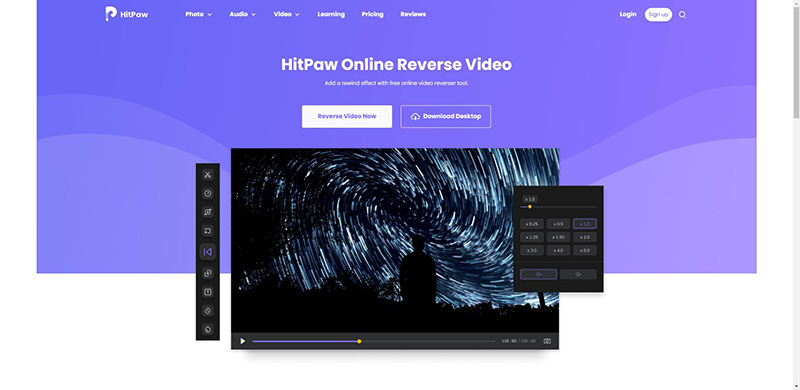
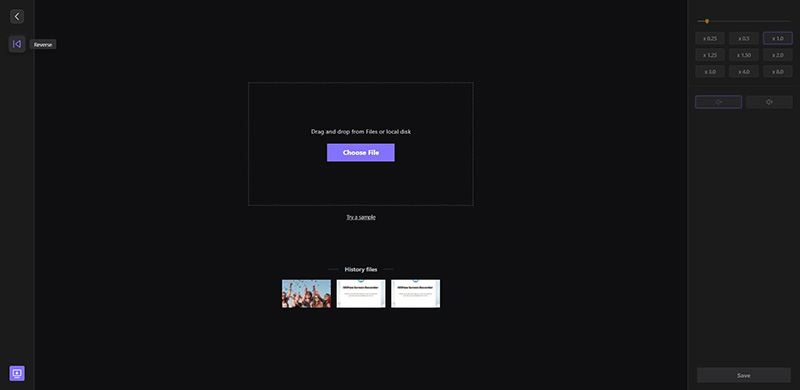
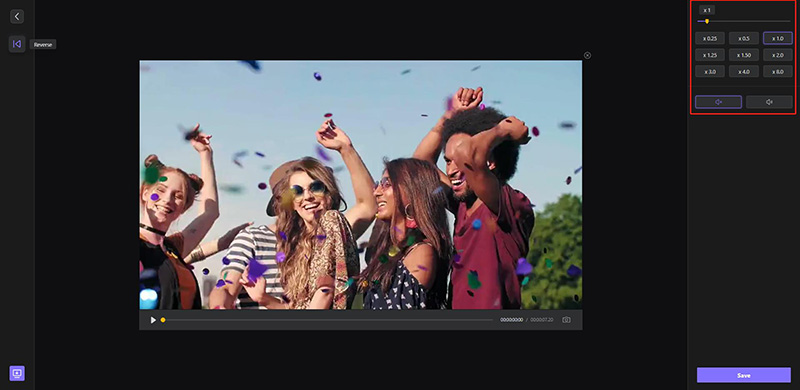
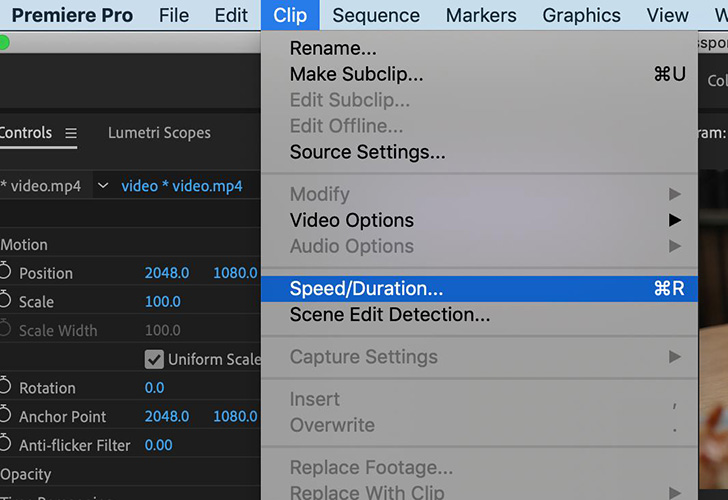
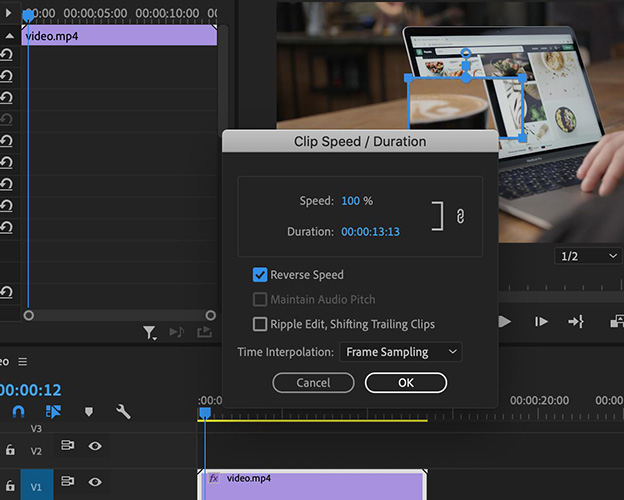
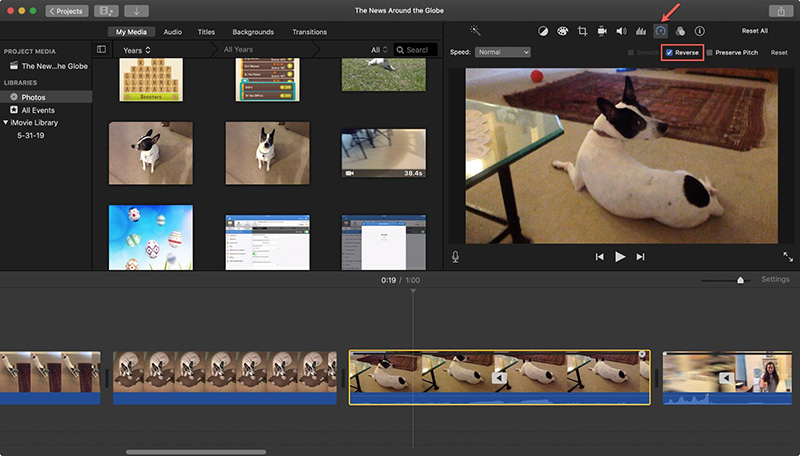
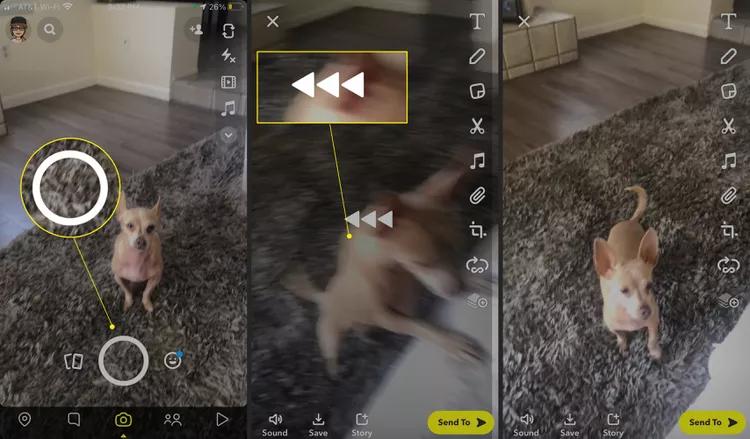




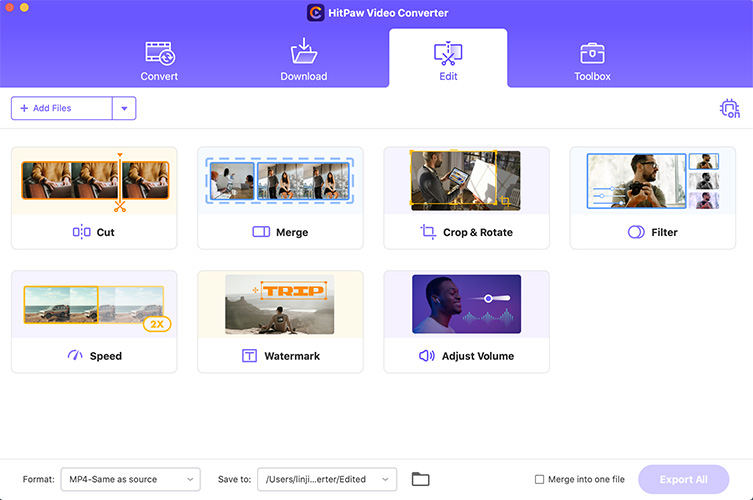

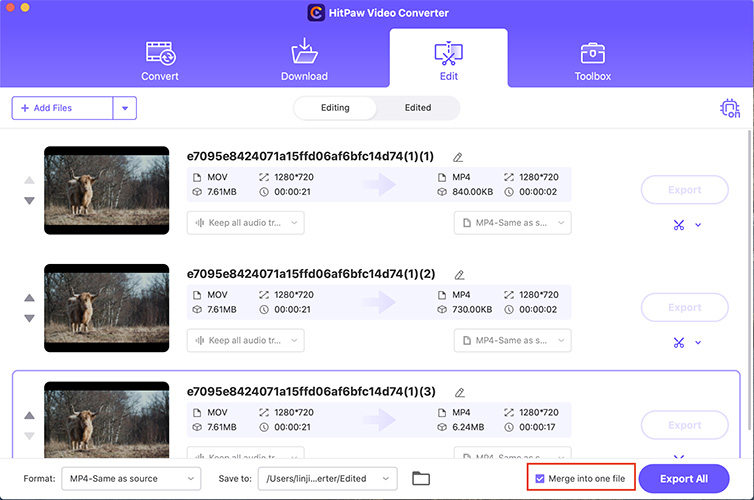
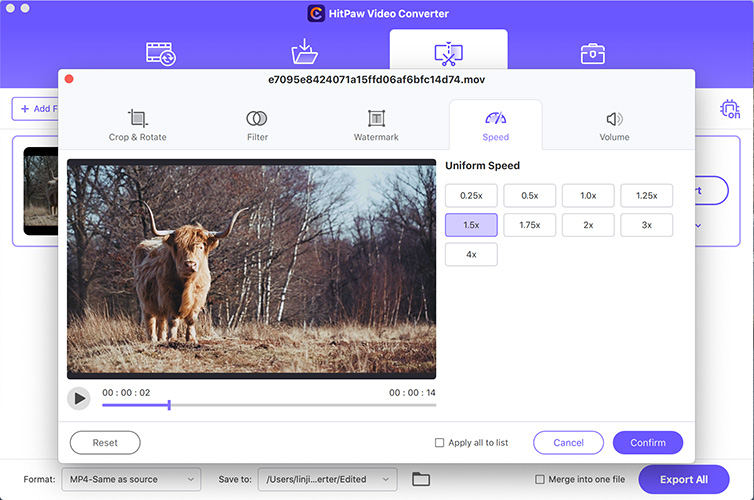
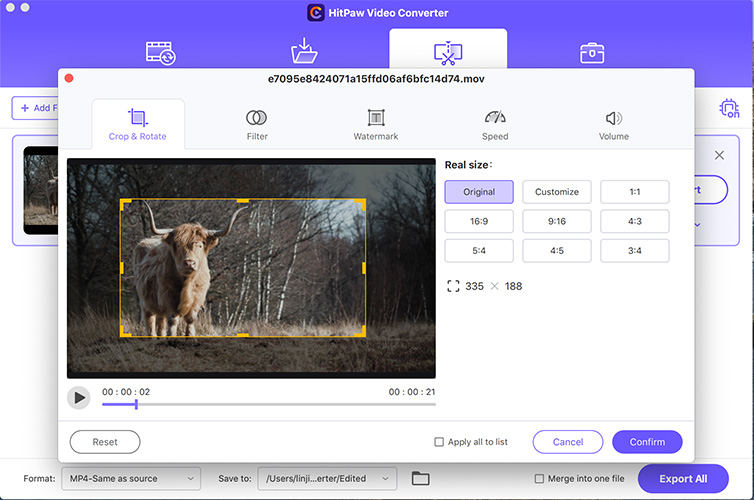

 HitPaw Edimakor
HitPaw Edimakor



この記事をシェアする:
「評価」をお選びください:
松井祐介
編集長
フリーランスとして5年以上働いています。新しいことや最新の知識を見つけたときは、いつも感動します。人生は無限だと思いますが、私はその無限を知りません。
すべての記事を表示コメントを書く
製品また記事に関するコメントを書きましょう。